pracuji jako grafik devět let, viděl jsem tisíce obrázků a samozřejmě jsem je použil. Ale v určitém okamžiku, myslel jsem, že je čas vytvořit si vlastní, protože víte, být jedinečný a kreativní je pro návrháře tak důležité.
rád si vytvářím svou vlastní siluetu, protože konečný tvar se liší od ostatních vektorů zásob a může být použit v jiných projektech, jako je krouživá animace, nebo může být ve Photoshopu změněn na tvar nebo štětec.
v tomto tutoriálu se naučíte tři metody, jak vytvořit vlastní siluety z fotografií ve Photoshopu spolu s několika užitečnými tipy.
čti dál!
3 způsoby, jak vytvořit siluetu ve Photoshopu
Poznámka: snímky obrazovky jsou převzaty z Adobe Photoshop CC 2021. Windows nebo jiné verze mohou vypadat trochu jinak.
nejprve se musíte ujistit, že původní vybraný obrázek má správné prvky. Což znamená, že položka na fotografii musí být jasná a úplná, ne odříznuta okrajem fotografie.
musíte se ujistit, že objekt na fotografii má dobrý tvar bez příliš mnoha rozmazaných okrajů. Objekty na prostém pozadí nebo kontrastním pozadí tento proces mnohem usnadní.
Metoda 1: nástroj rychlého výběru
Toto je nejrychlejší způsob, jak odstranit pozadí obrázku a vytvořit siluetu.
Krok 1: Vyberte obrázek, který má tvar, který chcete vytvořit siluetu jako pozadí.

Krok 2: duplikujte obrázek (vrstvu pozadí) v panelu Vrstvy. Vyberte vrstvu pozadí a stiskněte Command + J ( Ctrl + J pro Windows) duplikovat.
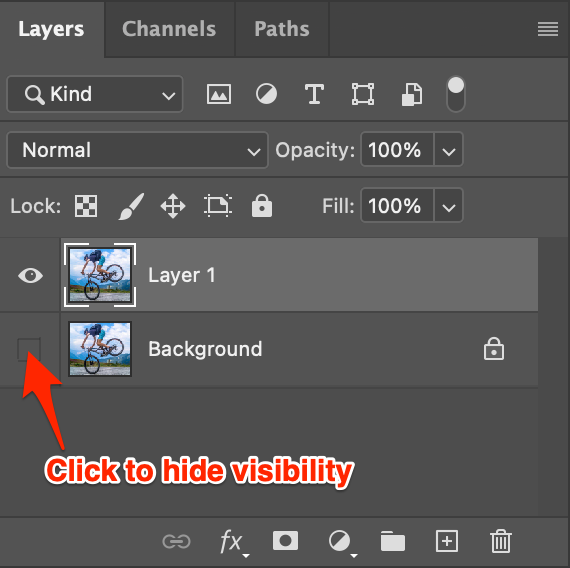
tipy: skryjte vrstvu pozadí vypnutím viditelnosti, abyste v případě chyby upravovali kopii obrázku spíše než originál.
Krok 3: Vyberte nástroj Rychlý výběr z panelu nástrojů. Nástroj rychlého výběru může být skryt pod nástrojem kouzelná hůlka.
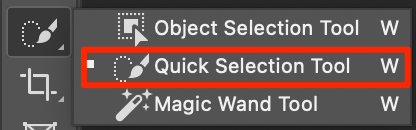
Krok 4: Klikněte a přetáhněte přes pozadí, které chcete vymazat. Výběr oblastí, kdy je objekt komplikovaný, může nějakou dobu trvat.
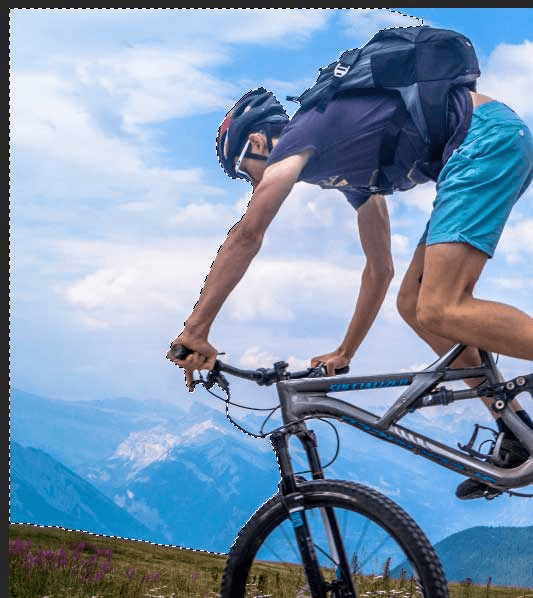
na panelu nástrojů možnosti v horní části obrazovky vyberte ikonu se symbolem přidání a budete moci kliknout a přetáhnout přes více oblastí pozadí a přidat k výběru.

Chcete-li znovu vybrat nebo zrušit výběr části vybrané oblasti, vyberte štětec se symbolem mínus a nakreslete oblast, abyste výběr odstranili. Poté můžete přepnout zpět na znovu vybrat.
například se všemi vybranými pozadím byla přední pneumatika vybrána jako součást pozadí.

nyní vyberu symbol mínus a kliknu a přetáhnu oblast pneumatiky, protože ji chci vyjmout z výběru pozadí.

tipy: pomocí klávesy Option (Alt v systému Windows) můžete přepínat mezi přidáním a odebráním oblastí výběru. A pomocí levé a pravé závorky (vlevo pro zmenšení a vpravo pro zvětšení) Upravte velikost štětce pro výběr.
Krok 5: Jakmile je vybráno celé pozadí a kolo nebo objekt, který chcete vytvořit do siluety, je neporušený, můžete stisknutím klávesy delete na klávesnici Odstranit vybrané pozadí.

Krok 6: Poklepejte na vrstvu v panelu Vrstvy a otevřete styly vrstev pro tuto vrstvu.
Krok 7: Chcete-li vytvořit černou siluetu, vyberte překrytí barev a nastavení níže „normální“ a 100% Černá.

Metoda 2: nástroj Pen
tato metoda se běžně používá pro vytváření jednoduchých tvarových siluet.
Krok 1: Otevřete obrázek ve Photoshopu.

Krok 2: Vyberte nástroj pero.

Krok 3: Pomocí nástroje pero Sledujte oblast, kterou chcete vytvořit siluetu. Nezapomeňte uzavřít cestu.
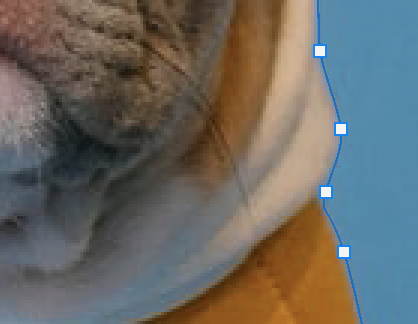
Krok 4: Klepněte pravým tlačítkem myši na cestu a vyberte provést výběr.
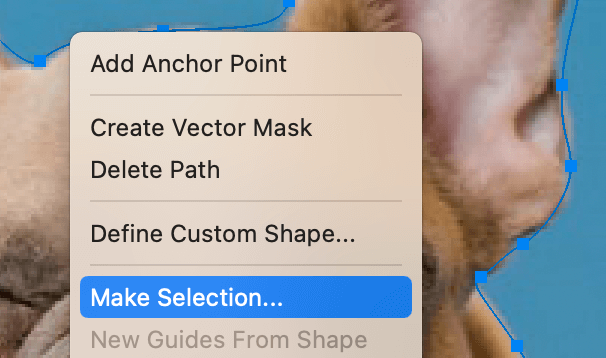
objeví se okno Nastavení, můžete přidat poloměr peří k okrajům nebo jej nechat tak, jak je, a kliknout na OK.
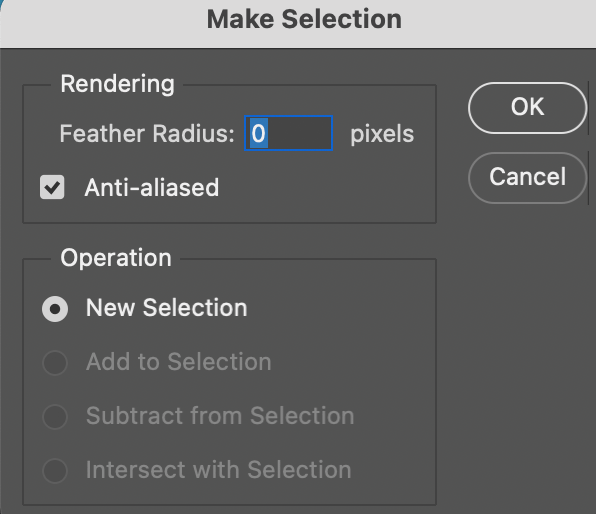
nyní je vybrána cesta.
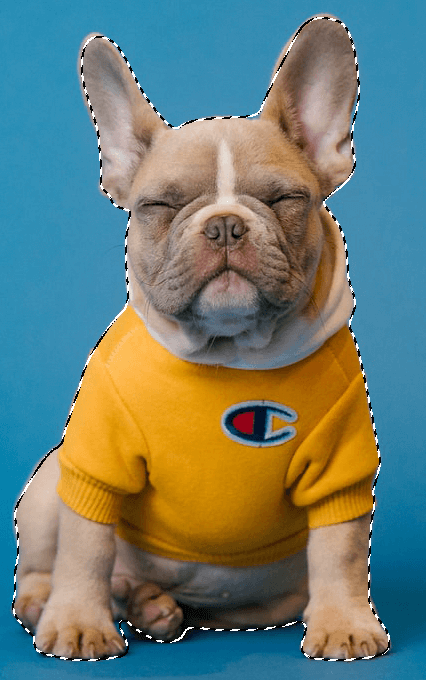
Krok 5: stiskněte Command + J ( nebo Ctrl + J, pokud jste v systému Windows) a vystřihněte a zkopírujte vybranou oblast (cesta nástroje pen) do nové vrstvy. Chcete-li zobrazit výsledek, můžete skrýt vrstvu obrázku na pozadí.

Krok 6: Poklepejte na obrázek výřezu na panelu Vrstvy a vyberte Color Overlay a přidejte do siluety černou nebo jinou barvu.
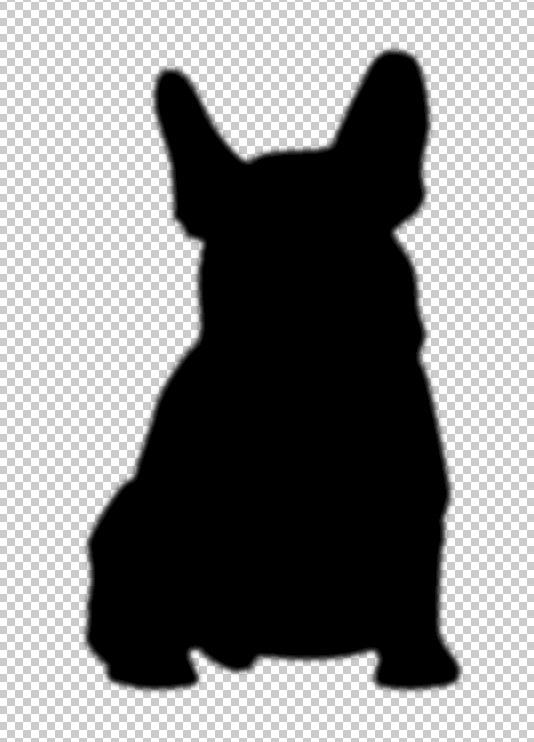
Metoda 3: Brush Tool
tuto metodu můžete použít k odstranění pozadí obrázku a vytvoření siluety, ale není to tak pohodlné jako výše uvedené dvě metody.
Krok 1: Otevřete obrázek ve Photoshopu. Použijme stejný krásný obrázek psa.
Krok 2: stiskněte Command + J ( nebo Ctrl + J pro Windows) Duplikovat vrstvu.
Krok 3: Vyberte obrázek na panelu Vrstvy. Klikněte na ikonu masky a vytvořte masku.
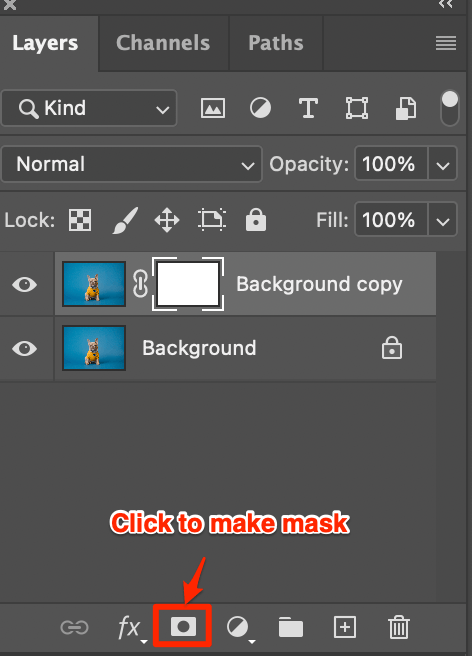
Krok 4: Vyberte nástroj štětec.

můžete si vybrat štětec z horní nabídky.
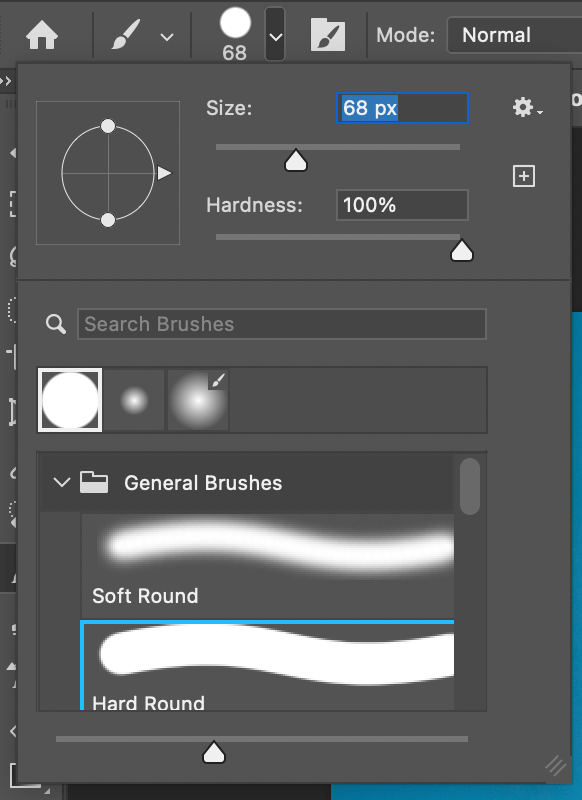
Krok 5: přepněte barvu popředí na černou.
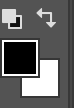
Krok 6: nakreslete oblasti, kde chcete pozadí odstranit.

poznámka: musíte čerpat z vrstvy masky.

Krok 7: vyberte vrstvu a přidejte barevné překrytí.
Krok 8: Vyberte barvu (obvykle je černá) pro vaši siluetu.
závěr
nejrychlejší způsob, jak vytvořit siluetu, je použití metody nástroje rychlého výběru, zejména když vyřezáváte něco komplikovaného. Někdy však nelze vybrat všechny oblasti pozadí, možná budete muset použít jiné nástroje k vyčištění některých „zbývajících“ Pixelů.
metody nástroje pero a štětec se více používají, když jsou objekty méně složité. A zaručují Vám čisté pozadí (myslím vůbec žádné pozadí).
o červnu